如何在Excel表格实现自动换行
本文将介绍如何在Excel表格中实现自动换行。在处理大量文本数据时,自动换行是一个非常重要的功能。如果文本内容过长而没有自动换行,那么在表格中显示将变得非常不方便。通过使用Excel的功能,可以轻松实现自动换行,提高数据的可读性和整洁性。
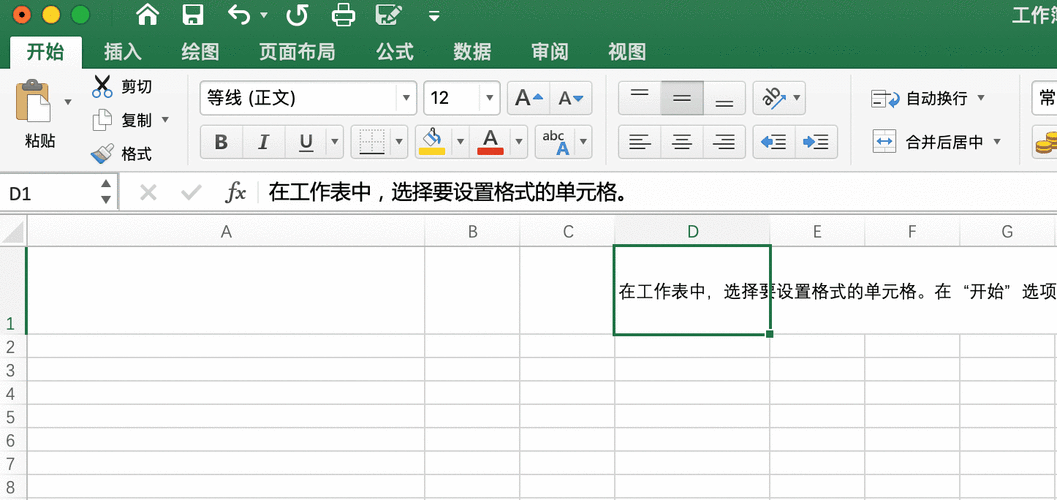
要在Excel表格中实现自动换行,可以按照以下步骤进行:
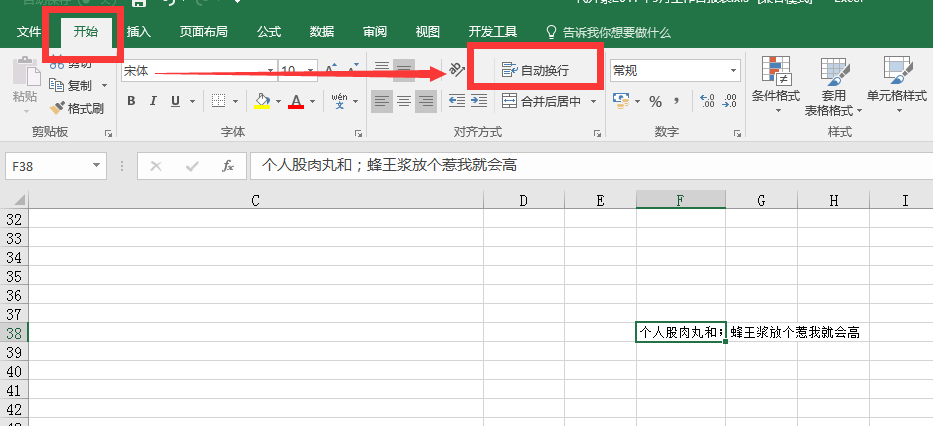
首先,打开Excel,并选择要进行自动换行的单元格。可以选中单个单元格,也可以选中多个单元格。如果需要对整列或整行进行自动换行,可以选中整列或整行。
在Excel中,可以通过右键单击选中的单元格,然后选择“格式单元格”选项来打开“格式单元格”窗口。也可以使用快捷键Ctrl + 1来打开该窗口。
在“格式单元格”窗口中,选择“对齐”选项卡。在这个选项卡中,可以找到自动换行的设置选项。
在“对齐”选项卡中,可以看到一个名为“自动换行”的选项。勾选该选项,即可在选中的单元格中实现自动换行。
在勾选了“自动换行”选项后,点击“确定”按钮来应用设置。此时,选中的单元格中的文本将自动换行显示,以适应单元格的宽度。
在使用自动换行功能时,有一些注意事项需要考虑:
自动换行会根据单元格的宽度来决定换行的位置,如果单元格宽度不够,可能会导致换行后的文本显示不完整。因此,在设置自动换行之前,需要先调整单元格的宽度,确保文本能够完整显示。
自动换行只是改变了文本在单元格中的显示方式,对单元格中的文本内容并没有实际上的修改。因此,对于需要进行计算的文本数据,需要先将单元格格式设置为文本格式,以避免出现计算错误。
自动换行可以很好地处理单行文本的换行显示,但对于多行文本,建议使用文本框或合并单元格来显示,以便更好地控制文本的布局和显示。
通过上述步骤,可以在Excel表格中实现自动换行。自动换行可以提高数据的可读性和整洁性,在处理大量文本数据时非常有用。在使用自动换行功能时,需要注意调整单元格宽度、设置文本格式和处理多行文本等问题,以确保显示效果和数据准确性。
BIM技术是未来的趋势,学习、了解掌握更多BIM前言技术是大势所趋,欢迎更多BIMer加入BIM中文网大家庭(http://www.wanbim.com),一起共同探讨学习BIM技术,了解BIM应用!